Cómo clonar una partición o disco duro de Linux desde el terminal
 En la actualidad, muchos de nuestros datos importantes están guardados en un disco duro. Para evitar pérdidas podemos hacer copias de seguridad, algo que también podemos hacer en las diferentes nubes disponibles. En cuanto a particiones o discos duros, la mejor herramienta que he probado en cualquier sistema operativo es el Time Machine de Apple, un sistema que copia todo un sistema automáticamente con solo una configuración previa y un disco externo. Una opción para conseguir clonar una partición o disco duro en Linux la podemos encontrar en el terminal.
En la actualidad, muchos de nuestros datos importantes están guardados en un disco duro. Para evitar pérdidas podemos hacer copias de seguridad, algo que también podemos hacer en las diferentes nubes disponibles. En cuanto a particiones o discos duros, la mejor herramienta que he probado en cualquier sistema operativo es el Time Machine de Apple, un sistema que copia todo un sistema automáticamente con solo una configuración previa y un disco externo. Una opción para conseguir clonar una partición o disco duro en Linux la podemos encontrar en el terminal.
En este artículo vamos a tratar una clonación, es decir, que lo que copiaremos será exactamente lo mismo que hay en otra partición o disco duro. Si lo único que necesitamos es guardar algunos datos importantes tenemos que usar otras herramientas o incluso hacer una copia manual. También hay que tener en cuenta que la herramienta que usaremos es el terminal, por lo que no habrá una interfaz de usuario que podamos manipular con el ratón como en Clonezilla (más o menos).
Cómo clonar una partición
Con el comando “dd” podemos copiar un disco entero o solo una partición. Lo primero que vamos a hacer es clonar una partición. En el caso de que tengamos /dev/sdb y /dev/sdc, debemos clonar /dev/sdb1 en dev/sdc1. Lo haremos siguiendo estos pasos.
- Con el comando fdisk listaremos las particiones:
fdisk -l /dev/sdb1/ /dev/sdc1
- A continuación, clonamos la partición /dev/sdb1 en dev/sdc1 con el comando “dd”:
dd if=/dev/sdb1 of=/dev/sdc1
El comando anterior el dice a “dd” que use /dev/sbd1 como entrada y lo escriba en la salida /dev/sdc1. Después de realizar la clonación, podemos comprobar el estado de ambos discos con el siguiente comando:
fdisk -l /dev/sdb1 /dev/sdc1
Cómo clonar todo un disco duro
El método anterior nos servirá para clonar una partición. Si lo que queremos es clonar todo un disco duro, el disco de salida tiene que ser del mismo tamaño o más grande que el disco de entrada. Clonaremos el disco /sdb en /sdc con este comando:
dd if=/dev/sdb of=/dev/sdc
Si queremos comprobar el estado de los discos tras la clonación, usaremos este otro comando:
fdisk -l /dev/sdb /dev/sdc
Cómo hacer una copia de seguridad de nuestro MBR
El comando “dd” también se puede usar para hacer una copia de seguridad de nuestro MBR (Master Boot Record), lo que está situado en el primer sector de nuestro dispositivo, justo antes de la primera partición. Para crear una copia de seguridad de nuestro MBR, escribiremos el siguiente comando:
dd if=/dev/sda of=/backup/mbr.img bs=512 count=1
El comando anterior le pide a “dd” que copie /dev/sda en /backpup/mbr.img con un paso de 512 bytes y la opción de conteo le pide que copie un bloque. Dicho de otro modo, le pide que copie los primeros 512 bytes de /dev/sda en el archivo que le hemos proporcionado.
¿Ya sabes cómo clonar una partición o disco duro en Linux desde el terminal?
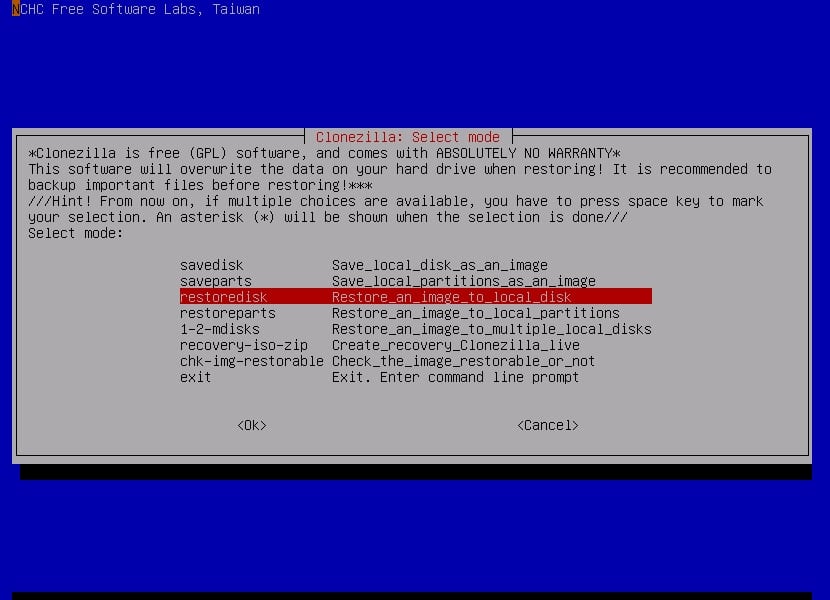
El artículo Cómo clonar una partición o disco duro de Linux desde el terminal ha sido originalmente publicado en Linux Adictos.
